Como criar hotspots Mikrotik
Configurando o Hotspot básico Mikrotik O Mikrotik Router é um roteador que possui recursos completos. Um recurso bastante popular e amplamente utilizado do próprio Mikrotik Router é o Hotspot. Você sabe a diferença de compartilhamento regular de internet com o Hotspot? Talvez você encontre frequentemente sinal de internet wifi na senha usando WPA ou WEP. Você poderá navegar se digitar a senha corretamente. Assim, qualquer pessoa pode acessar o wifi se souber sua senha, pois a senha é apenas uma. Ao contrário dos métodos Hotspot, que é onde a maioria dos hotspots wifi na senha e qualquer usuário pode se conectar então ser direcionado para uma página de login no Web Browser. Cada usuário pode fazer login com o nome de usuário e senha são diferentes. Esse método é frequentemente encontrado em wifi Café, escola, faculdade ou outras áreas públicas.
Ao usar o Mikrotik como Hotspot, você pode configurar uma rede sem fio que só pode ser usada com um nome de usuário e senha específicos. Você também pode executar o gerenciamento desses usuários. Por exemplo, defina a duração total de uso por ponto de acesso do usuário, limite a quantidade de dados que pode ser baixada para cada usuário, defina qualquer conteúdo acessível ao usuário etc.
Pronto, já sabe quais são as vantagens e funcionalidades do Mikrotik hotspot. Agora Mikrotik Further Study no exterior diretamente em sua prática. Começamos com um hotspot de configuração básica seu primeiro sim.
1. Especifique a interface a ser criada o hotspot. Como faremos o hotspot via wifi, selecione a interface WLAN. Aqui eu assumo usando wlan1. Ligue wlan1 e usando o modo AP Bridge, insira o nome SSID (Wireless Name) do seu hotspot.
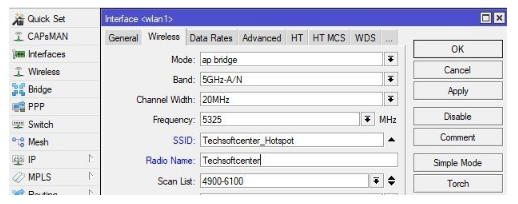
2. Forneça o endereço IP da interface wlan1, por exemplo, 192.168.100.1/24
[admin@MikroTik] > endereço ip adicionar endereço = 192.168.100.1/24 interface = wlan1
Ou pode ser pelo winbox, entre no menu IP -> Endereço
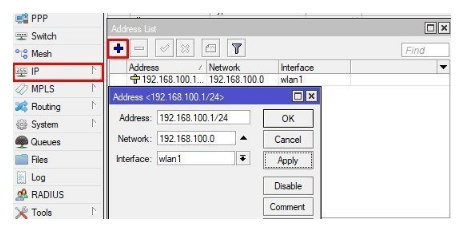
3. Agora começamos a fazer Hotspot para wlan1. É mais fácil para nós usar o assistente de configuração do ponto de acesso. Vá para o menu IP -> Hotspot -> Hotspot Setup
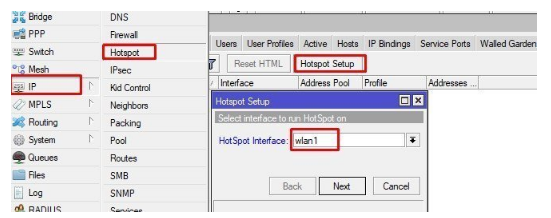
4. Selecione a Interface do ponto de acesso: wlan1 -> clique em Avançar
5. Em seguida, insira o endereço IP de wlan1 e marque Masquerade Network. Clique em Avançar
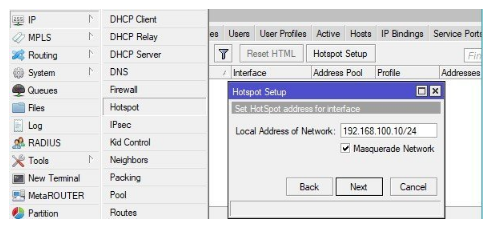
6. Defina a faixa de endereços IP que será fornecida ao usuário (Servidor DHCP), Ex: 192.168.100.10-192.168.100.254. Assim, o usuário receberá um IP automaticamente pelo servidor DHCP entre o intervalo de IP.
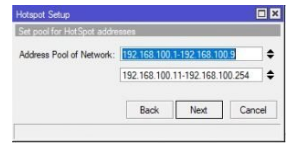
7. Escolha o certificado SSL. Selecione nenhum sozinho, clique em Avançar.
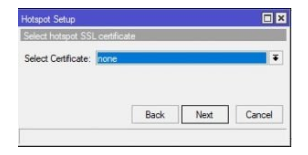
8. Endereço IP para Servidor SMTP em branco. Clique em Avançar.
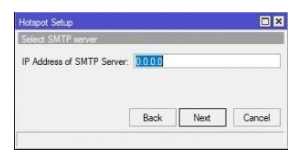
9. Digite o endereço do servidor DNS. Preencha apenas com seus servidores DNS do Google: 8.8.8.8 e 8.8.4.4. Clique em Avançar.
Nota: Você também pode usar seu próprio DNS
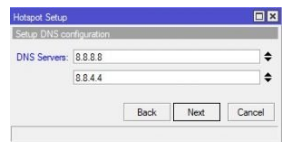
10. Digite um nome para o hotspot do servidor DNS local. Se preenchido, substituirá o endereço IP de wlan1 como a página de login do URL. Se não for preenchido, a página de login da URL usará o endereço IP de wlan1. Limpe-o, clique em próximo.
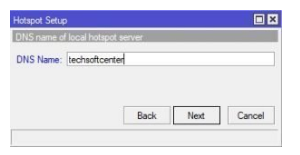
11. O hotspot foi estabelecido com sucesso. Por favor, tente conectar seu laptop ao seu hotspot wifi.
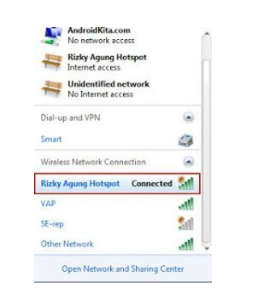
12. Abra um navegador web e acesse qualquer techsoftcenter.com, então você será redirecionado para a página de login do hotspot Mikrotik.
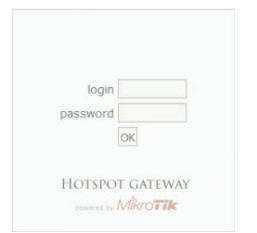
13. Por favor, tente fazer o login com o nome de usuário: admin e senha: vazio.
14. Se o login bem-sucedido significa que o Hotspot está bem.
15. Para editar e adicionar usuário, entre no menu IP -> Hotspot -> clique na guia Usuários
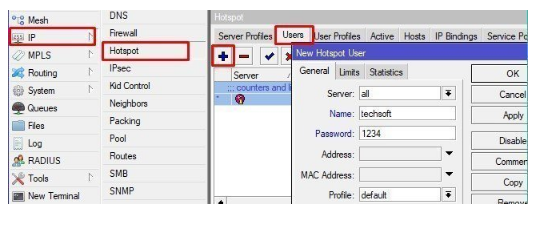







Deixe uma resposta